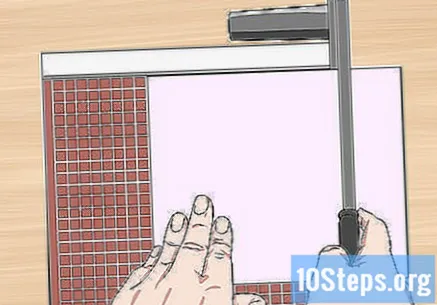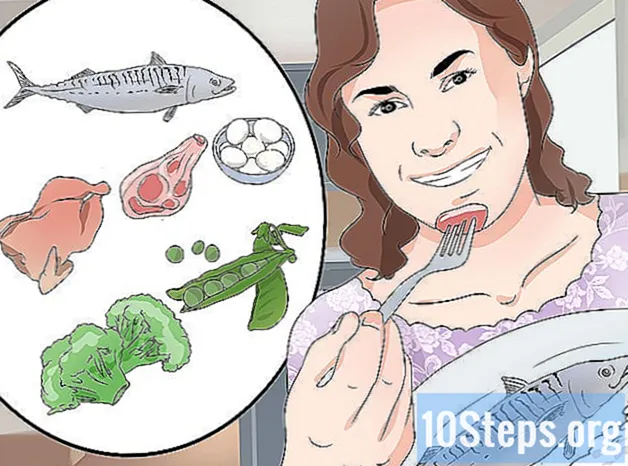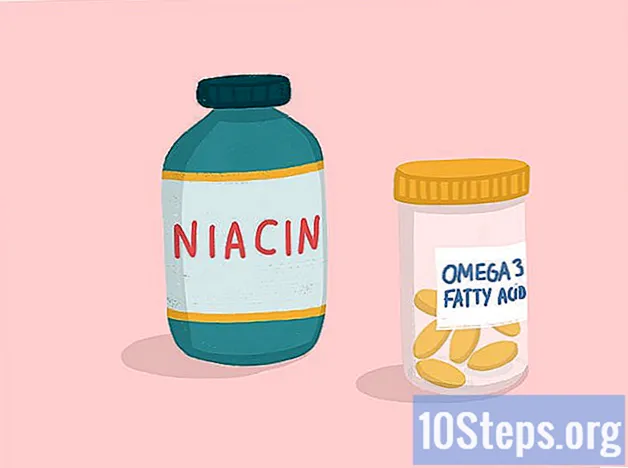Περιεχόμενο
Εάν πρέπει να φτιάξετε επαγγελματικές κάρτες αλλά δεν έχετε πολύ χρόνο ή αυτά τα φανταχτερά προγράμματα γραφικών, το Microsoft Word διαθέτει τα εργαλεία που χρειάζεστε για να δημιουργήσετε και να εκτυπώσετε κάρτες. Μπορείτε να χρησιμοποιήσετε πρότυπα για να διευκολύνετε τη διαδικασία χωρίς να χάσετε την προσωπική πινελιά ή μπορείτε να δημιουργήσετε τις κάρτες εντελώς από το μηδέν. Στη δεύτερη περίπτωση, μπορείτε να χρησιμοποιήσετε το εργαλείο πίνακα για να διατηρήσετε τις κάρτες του κατάλληλου μεγέθους.
Βήματα
Μέθοδος 1 από 2: Χρήση προτύπου του Word
Κάντε κλικ στο μενού "Αρχείο" και επιλέξτε "Νέο". Θα δημιουργήσετε ένα νέο έγγραφο από ένα πρότυπο επαγγελματικής κάρτας. Αυτό θα σας επιτρέψει να δημιουργήσετε πολλές επαγγελματικές κάρτες ταυτόχρονα και γρήγορα.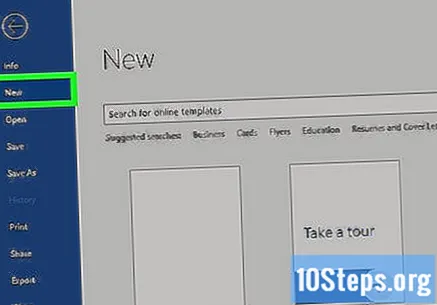
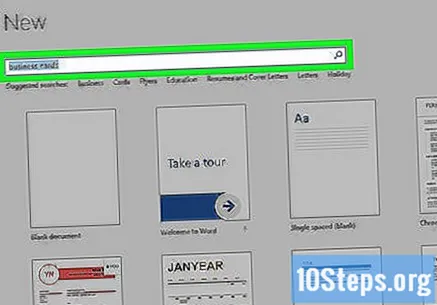
Αναζητήστε πρότυπα επαγγελματικών καρτών. Χρησιμοποιήστε το πεδίο αναζήτησης στο νέο παράθυρο δημιουργίας εγγράφων για να αναζητήσετε "επαγγελματική κάρτα". Αυτό θα εμφανίσει μια ποικιλία δωρεάν προτύπων που μπορούν να χρησιμοποιηθούν για τη δημιουργία της κάρτας. Υπάρχουν οριζόντια και κάθετα μοντέλα.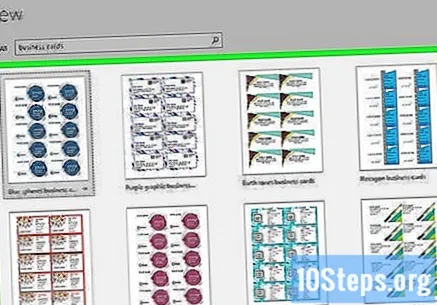
Επιλέξτε το πρότυπο που θέλετε να χρησιμοποιήσετε. Μπορείτε να αλλάξετε οποιοδήποτε επιθυμητό στοιχείο του μοντέλου, όπως χρώμα, εικόνες, γραμματοσειρές και διάταξη. Επιλέξτε αυτό που ταιριάζει περισσότερο με την όψη της κάρτας. Κάντε κλικ στο κουμπί "Δημιουργία" ή "Λήψη" για να ανοίξετε το πρότυπο στο Word.
Συμπληρώστε τα πεδία πληροφοριών στην πρώτη κάρτα. Εάν χρησιμοποιείτε το Office 2010 ή νεότερη έκδοση (και το πρότυπο έχει σχεδιαστεί για την έκδοση 2010 ή νεότερη), το κείμενο θα εμφανίζεται σε όλες τις επαγγελματικές κάρτες της σελίδας. Επομένως, είναι απαραίτητο μόνο να συμπληρώσετε τις πληροφορίες σε μια κάρτα. Εάν το πρότυπο δεν δημιουργήθηκε για αυτόματη συμπλήρωση των άλλων καρτών, θα πρέπει να εισαγάγετε τα δεδομένα σε κάθε ένα με μη αυτόματο τρόπο.
Αλλάξτε τη μορφή όλων των στοιχείων. Μπορείτε να επιλέξετε οποιοδήποτε μέρος του κειμένου στην κάρτα και να αλλάξετε τη μορφή. Είναι επίσης δυνατό να αλλάξετε γραμματοσειρές, χρώματα, μέγεθος και άλλα, όπως ακριβώς στο κανονικό κείμενο.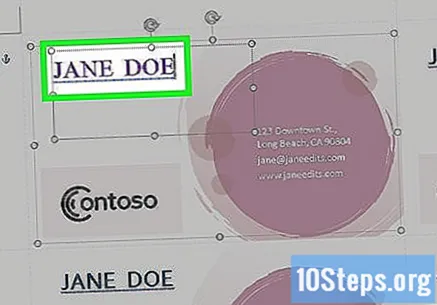
- Εφόσον πρόκειται για επαγγελματική κάρτα, θυμηθείτε να επιλέξετε μια ευανάγνωστη γραμματοσειρά.
Αντικαταστήστε το λογότυπο (εάν είναι απαραίτητο). Εάν το πρότυπο επαγγελματικής κάρτας έχει ένα σύμβολο κράτησης θέσης για ένα λογότυπο, μπορείτε να κάνετε κλικ σε αυτό για να το αντικαταστήσετε με το δικό σας λογότυπο. Μην ξεχάσετε να αλλάξετε το μέγεθος ώστε να ταιριάζει σωστά χωρίς να προκαλεί παραμόρφωση.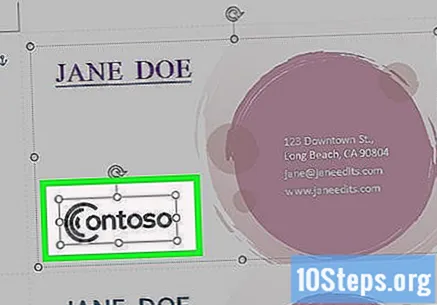
Ελέγξτε τις κάρτες. Βεβαιωθείτε ότι οι κάρτες δεν περιέχουν τυπογραφικά λάθη ή άλλα σφάλματα. Θα είναι μια από τις πρώτες εντυπώσεις που θα έχουν οι άνθρωποι για εσάς. Επομένως, μην ξεκινήσετε με λάθος πόδι.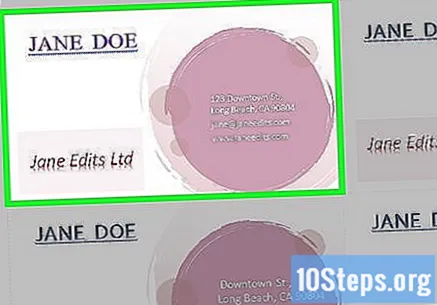
Εκτυπώστε τις κάρτες στο σπίτι ή σε τυπογραφείο. Εάν πρόκειται να τα εκτυπώσετε στο σπίτι, θα χρειαστείτε χαρτί υψηλής ποιότητας. Κολλήστε σε λευκό ή μια σκιά πιο κοντά σε αυτό και επιλέξτε το φινίρισμα. Οι περισσότερες επαγγελματικές κάρτες δεν έχουν φινίρισμα, αλλά μερικοί προτιμούν μια φωτεινότερη κάρτα. Πολλοί εκτυπωτές μπορούν να ανοίξουν το αρχείο και να το εκτυπώσουν.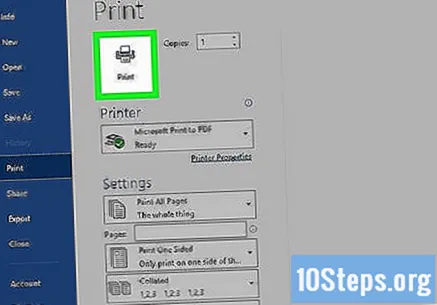
- Κατά την αγορά χαρτιού, βεβαιωθείτε ότι υποστηρίζεται από τον εκτυπωτή σας. Ανατρέξτε στην τεκμηρίωση του εκτυπωτή ή στον ιστότοπο υποστήριξης για λεπτομέρειες σχετικά με τον τύπο χαρτιού που υποστηρίζει.
Χρησιμοποιήστε ένα εργαλείο κοπής με ακρίβεια για να ολοκληρώσετε τις κάρτες. Μόλις εκτυπωθούν οι κάρτες, πρέπει να τις κόψετε. Κάθε φύλλο θα έχει συνήθως δέκα φύλλα. Μην χρησιμοποιείτε ψαλίδι ή άλλες μεθόδους κοπής που εξαρτώνται από εσάς για να διατηρήσετε μια ευθεία γραμμή. Αντ 'αυτού, χρησιμοποιήστε με ακρίβεια μια γκιλοτίνα ή κόφτη χαρτιού. Πολλοί εκτυπωτές έχουν αυτά τα εργαλεία διαθέσιμα στους πελάτες ή μπορούν να κάνουν την περικοπή για εσάς.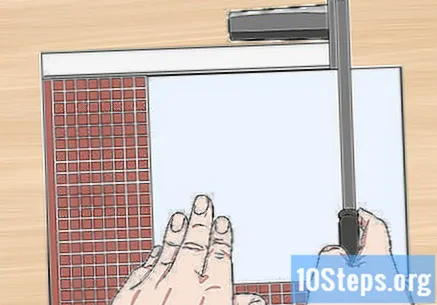
- Το μέγεθος της τυπικής επαγγελματικής κάρτας στη Βραζιλία είναι 9 cm x 5 cm (ή 5 cm x 9 cm για κάθετες κάρτες).
Μέθοδος 2 από 2: Δημιουργία πίνακα
Δημιουργήστε ένα νέο κενό έγγραφο. Εάν προτιμάτε να δημιουργήσετε την κάρτα από το μηδέν, μπορείτε να χρησιμοποιήσετε το εργαλείο πίνακα για να διευκολύνετε τη διαδικασία.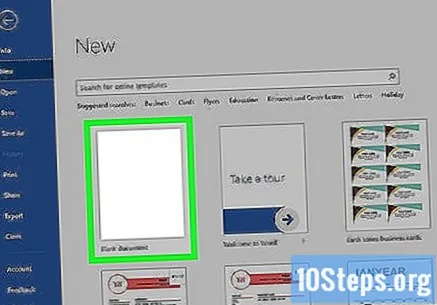
Κάντε κλικ στην καρτέλα "Διάταξη σελίδας" και κάντε κλικ στο κουμπί "Περιθώρια". Επιλέξτε "Στενό" για να μειώσετε ελαφρώς τα τυπικά περιθώρια μεγέθους. Αυτό θα σας επιτρέψει να προσαρμόσετε τις επαγγελματικές κάρτες στη σελίδα.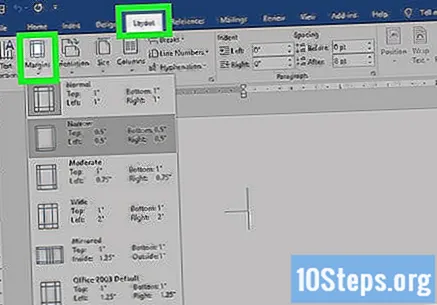
Κάντε κλικ στην καρτέλα "Εισαγωγή" και στη συνέχεια κάντε κλικ στο κουμπί "Πίνακας". Ένα πλέγμα θα εμφανιστεί κάτω από το κουμπί Πίνακας.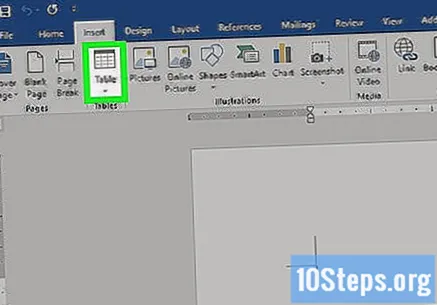
Δημιουργήστε έναν πίνακα 2 x 5. Χρησιμοποιήστε το πλέγμα για να εισαγάγετε έναν πίνακα με πλάτος δύο κελιών και ύψος πέντε κελιών.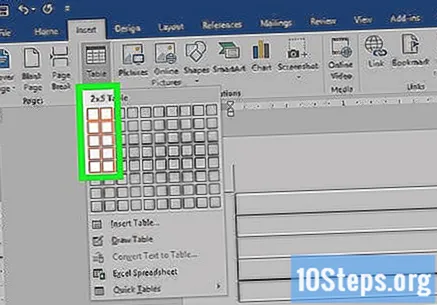
Κάντε δεξί κλικ στο σταυρό εικονίδιο επιλογής πίνακα και επιλέξτε "Ιδιότητες πίνακα". Αυτό θα ανοίξει το παράθυρο Table Properties. Το εικονίδιο σταυρού επιλογής εμφανίζεται στην επάνω αριστερή γωνία του πίνακα όταν τοποθετείτε το δείκτη του ποντικιού πάνω του.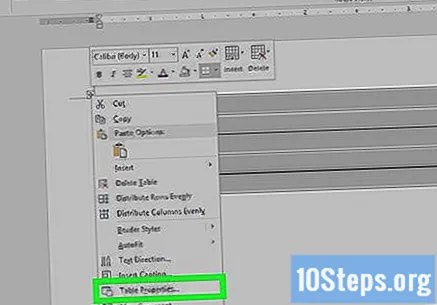
Ορίστε την ευθυγράμμιση του πίνακα στην επιλογή Κέντρο. Αυτό θα διευκολύνει τη δημιουργία των καρτών.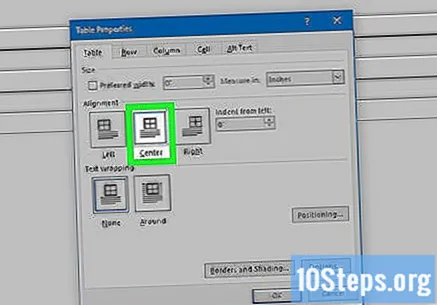
Κάντε κλικ στην καρτέλα "Γραμμή" και επιλέξτε το πλαίσιο "Καθορισμός ύψους". πληκτρολογήστε το 5 εκ και αλλάξτε το αναπτυσσόμενο μενού σε "Ακριβώς".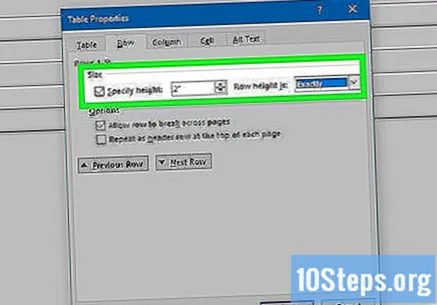
Κάντε κλικ στην καρτέλα "Στήλη" και επιλέξτε το πλαίσιο "Καθορισμός πλάτους". πληκτρολογήστε το 9 εκ και αλλάξτε το αναπτυσσόμενο μενού σε "Ακριβώς".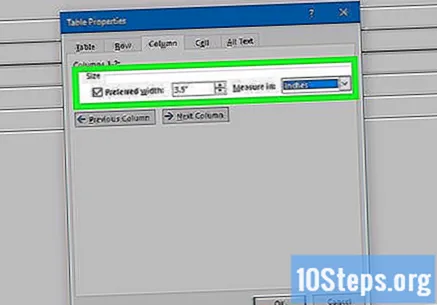
Ελέγξτε τον πίνακα. Θα πρέπει τώρα να έχετε έναν πίνακα στη σελίδα σας που χωρίζεται σε δέκα πανομοιότυπα κελιά μεγέθους επαγγελματικής κάρτας. Εάν το τραπέζι δεν ταιριάζει, ίσως χρειαστεί να μεγεθύνετε το κάτω περιθώριο κατά 0,25 cm.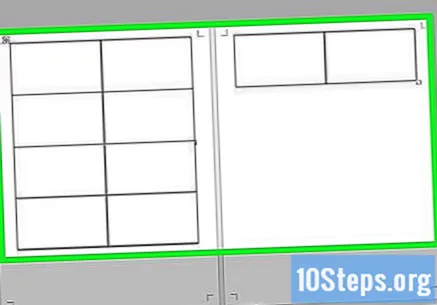
Κάντε δεξί κλικ στο εικονίδιο επιλογής Αυτόματης συμπλήρωσης. Επιλέξτε "Σταθερό πλάτος στήλης". Αυτό θα αποτρέψει την αλλαγή σχήματος του πίνακα κατά την προσθήκη πληροφοριών στο πρώτο κελί.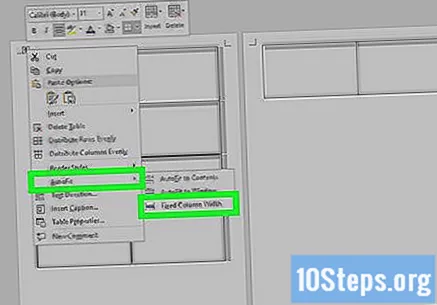
Προσθέστε τις πληροφορίες στο πρώτο κελί. Μπορείτε να χρησιμοποιήσετε όλα τα εργαλεία μορφοποίησης του Word κατά την πληκτρολόγηση σε ένα κελί. Μπορείτε να εισαγάγετε πλαίσια κειμένου και εικόνες, να αλλάξετε τη γραμματοσειρά, να προσθέσετε χρώμα ή να εκτελέσετε οποιαδήποτε άλλη μορφοποίηση θέλετε.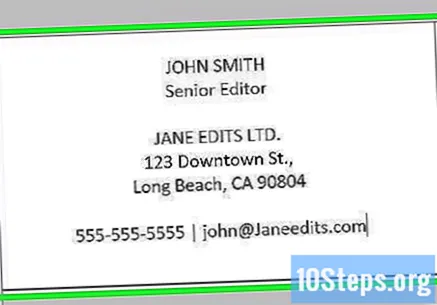
Ελέγξτε την κάρτα. Πριν αντιγράψετε τις πληροφορίες σε κάθε ένα από τα άλλα κελιά, αφιερώστε χρόνο για να αναζητήσετε τυχόν τυπογραφικά λάθη ή άλλα σφάλματα. Εάν ελέγξετε αργότερα, θα πρέπει να αλλάξετε κάθε κελί αντί να αλλάξετε το πρώτο πριν το αντιγράψετε.
Επιλέξτε το πρώτο κελί εντελώς όταν είστε ικανοποιημένοι. Μπορείτε να το κάνετε γρήγορα μετακινώντας τον κέρσορα στην κάτω αριστερή γωνία του κελιού έως ότου μετατραπεί σε διαγώνιο βέλος. Κάντε κλικ για να επιλέξετε τα περιεχόμενα του κελιού. Αντιγράψτε το περιεχόμενο στο πρόχειρο.
Τοποθετήστε τον κέρσορα στο επόμενο κελί και επικολλήστε τις αντιγραμμένες πληροφορίες. Μπορείτε να κάνετε κλικ στο "Επικόλληση" στην αρχική καρτέλα ή να πατήσετε τα πλήκτρα Ctrl+Β. Οι αντιγραμμένες πληροφορίες θα εμφανιστούν σωστά στο νέο κελί. Επαναλάβετε αυτήν τη διαδικασία για καθένα από τα κελιά της σελίδας.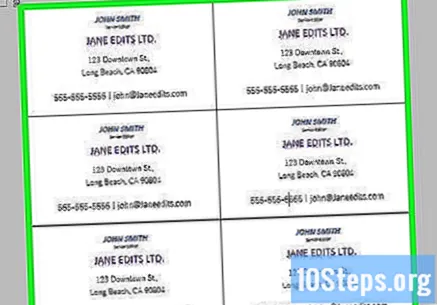
Κάντε δεξί κλικ στο εικονίδιο επιλογής και κάντε κλικ στην επιλογή "Ιδιότητες πίνακα". Κάντε κλικ στο κουμπί "Σύνορα και σκίαση" και επιλέξτε "Κανένα" για την επιλογή περιγράμματος. Αυτό θα διασφαλίσει ότι τα άκρα των κελιών δεν θα εμφανίζονται όταν κόβονται οι κάρτες.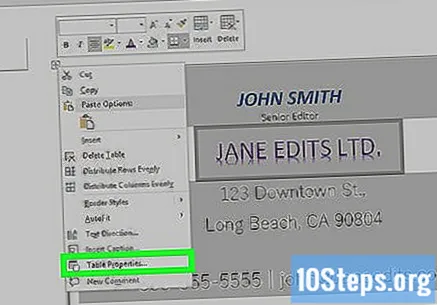
Βρείτε το δικό σας χαρτί για κάρτες. Χρησιμοποιήστε το απόθεμα καρτών ή το χαρτόνι για να εκτυπώσετε τις νέες κάρτες σας. Βεβαιωθείτε ότι ο εκτυπωτής είναι συμβατός με τον τύπο χαρτιού που σκοπεύετε να χρησιμοποιήσετε. Μπορείτε επίσης να εκτυπώσετε τις κάρτες σε τυπογραφείο.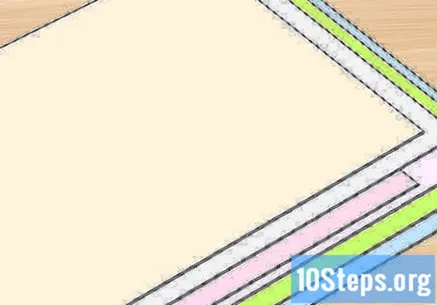
Χρησιμοποιήστε ένα ακριβές εργαλείο κοπής. Αποφύγετε τη χρήση ψαλιδιού ή άλλων μεθόδων κοπής που εξαρτώνται από εσάς για να διατηρήσετε μια ευθεία γραμμή. Χρησιμοποιήστε επαγγελματικά εργαλεία κοπής χαρτιού για να βεβαιωθείτε ότι οι περικοπές σας είναι ίσες και ισοδύναμες. Το τυπικό μέγεθος μιας επαγγελματικής κάρτας στη Βραζιλία είναι 9 cm x 5 cm.